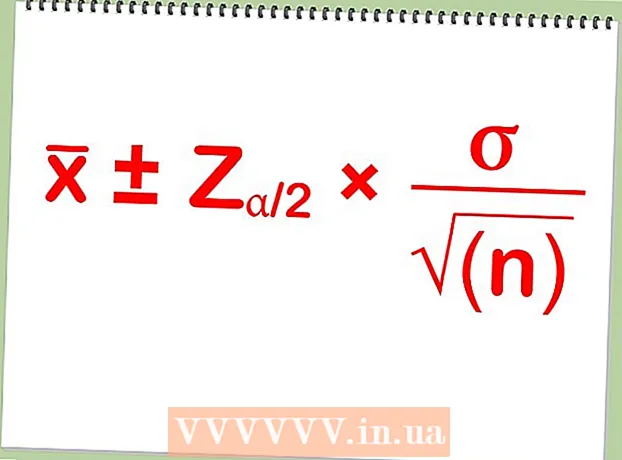Avtor:
Charles Brown
Datum Ustvarjanja:
5 Februarjem 2021
Datum Posodobitve:
1 Julij. 2024

Vsebina
- Stopati
- 1. način od 3: ustvarite novo sporočilo s fotografijo
- 2. način od 3: Dodajte fotografijo komentarju
- 3. način od 3: Uredite svojo objavo in dodajte fotografijo
Ta wikiHow vas uči, kako dodati slike v svoje objave in komentarje na Facebooku.
Stopati
1. način od 3: ustvarite novo sporočilo s fotografijo
 Odprite Facebook. Na vašem mobilnem telefonu je to modra ikona z belo črko "F" na začetnem zaslonu (iPhone ali iPad) ali v predalu za aplikacije (Android). V računalniku pojdite na https://www.facebook.com in se prijavite s svojim uporabniškim imenom in geslom.
Odprite Facebook. Na vašem mobilnem telefonu je to modra ikona z belo črko "F" na začetnem zaslonu (iPhone ali iPad) ali v predalu za aplikacije (Android). V računalniku pojdite na https://www.facebook.com in se prijavite s svojim uporabniškim imenom in geslom.  Dotaknite se ali kliknite Kaj si misliš?.
Dotaknite se ali kliknite Kaj si misliš?. - Ko objavljate na strani nekoga drugega, kliknite ali tapnite Napišite nekaj (ime vašega prijatelja) vrh strani.
 Kliknite ali tapnite Foto / Video. To je tik pod besedilnim poljem.
Kliknite ali tapnite Foto / Video. To je tik pod besedilnim poljem.  Izberite fotografijo.
Izberite fotografijo.- V pametnem telefonu ali tabličnem računalniku: tapnite fotografijo, ki jo želite dodati, nato tapnite Pripravljen v zgornjem desnem kotu zaslona. Če želite izbrati več fotografij, tapnite poljubno število fotografij.
- V računalniku: kliknite fotografijo, ki jo želite dodati, in kliknite Odprto v spodnjem desnem kotu zaslona. Če želite izbrati več fotografij, pritisnite Ctrl (Windows) oz ⌘ Ukaz (Mac), ko kliknete.
 Kliknite ali tapnite Mesto. Zdaj se bodo prikazala vaše sporočilo in fotografije.
Kliknite ali tapnite Mesto. Zdaj se bodo prikazala vaše sporočilo in fotografije.
2. način od 3: Dodajte fotografijo komentarju
 Odprite Facebook. Na vašem mobilnem telefonu je to modra ikona z belim znakom „F“ na začetnem zaslonu (iPhone ali iPad) ali v predalu za aplikacije (Android). V računalniku pojdite na https://www.facebook.com in se prijavite s svojim uporabniškim imenom in geslom.
Odprite Facebook. Na vašem mobilnem telefonu je to modra ikona z belim znakom „F“ na začetnem zaslonu (iPhone ali iPad) ali v predalu za aplikacije (Android). V računalniku pojdite na https://www.facebook.com in se prijavite s svojim uporabniškim imenom in geslom. - S to metodo odgovorite na objavo nekoga drugega v Facebooku s svojim komentarjem na fotografijo.
 Pojdite na objavo, ki ji želite dodati fotografijo. To je lahko na vašem časovnem traku ali na objavi, ki se pojavi v vašem viru novic.
Pojdite na objavo, ki ji želite dodati fotografijo. To je lahko na vašem časovnem traku ali na objavi, ki se pojavi v vašem viru novic. - Če objave v viru ne najdete, v iskalno vrstico na vrhu zaslona vnesite ime prijatelja, da odprete njegov profil. Tu bi moralo biti lažje najti.
 Dotaknite se ali kliknite Napišite komentar…. To je področje na dnu trenutnih odzivov objave, kamor običajno vtipkate svoj odgovor.
Dotaknite se ali kliknite Napišite komentar…. To je področje na dnu trenutnih odzivov objave, kamor običajno vtipkate svoj odgovor.  Vnesite svoj komentar. Če ne želite pisati besedila s svojo fotografijo, lahko ta korak preskočite.
Vnesite svoj komentar. Če ne želite pisati besedila s svojo fotografijo, lahko ta korak preskočite.  Tapnite ali kliknite ikono fotografije. To je ikona v besedilnem polju, ki spominja na kamero.
Tapnite ali kliknite ikono fotografije. To je ikona v besedilnem polju, ki spominja na kamero.  Izberite fotografijo.
Izberite fotografijo.- V pametnem telefonu ali tabličnem računalniku: tapnite fotografijo, ki jo želite dodati, nato tapnite Pripravljen v zgornjem desnem kotu zaslona.
- V računalniku: kliknite fotografijo, ki jo želite dodati, in kliknite Odprto v spodnjem desnem kotu zaslona.
 Objavite svoj komentar fotografije. V računalniku pritisnite ⏎ Vrnitev na Macu ali ↵ Enter v sistemu Windows. V mobilnem telefonu tapnite ikono za pošiljanje v spodnjem desnem kotu zaslona (izgleda kot papirnato letalo). Nato se bo prikazala vaša fotografija.
Objavite svoj komentar fotografije. V računalniku pritisnite ⏎ Vrnitev na Macu ali ↵ Enter v sistemu Windows. V mobilnem telefonu tapnite ikono za pošiljanje v spodnjem desnem kotu zaslona (izgleda kot papirnato letalo). Nato se bo prikazala vaša fotografija.
3. način od 3: Uredite svojo objavo in dodajte fotografijo
 Odprite Facebook. Na vašem mobilnem telefonu je to modra ikona z belim znakom „F“ na začetnem zaslonu (iPhone ali iPad) ali v predalu za aplikacije (Android). V računalniku pojdite na https://www.facebook.com in se prijavite s svojim uporabniškim imenom in geslom.
Odprite Facebook. Na vašem mobilnem telefonu je to modra ikona z belim znakom „F“ na začetnem zaslonu (iPhone ali iPad) ali v predalu za aplikacije (Android). V računalniku pojdite na https://www.facebook.com in se prijavite s svojim uporabniškim imenom in geslom. - Uporabite to metodo, če ste na svojem Facebooku že objavili sporočilo, ki mu želite dodati fotografijo.
 Poiščite objavo, ki jo želite urediti. Najdete jih na lastni časovnici, kjer so vaše objave navedene v kronološkem vrstnem redu (z najnovejšimi na vrhu). Če želite priti sem, kliknite sliko profila v zgornjem levem kotu strani.
Poiščite objavo, ki jo želite urediti. Najdete jih na lastni časovnici, kjer so vaše objave navedene v kronološkem vrstnem redu (z najnovejšimi na vrhu). Če želite priti sem, kliknite sliko profila v zgornjem levem kotu strani.  Tapnite puščico v zgornjem desnem kotu objave ali jo kliknite.
Tapnite puščico v zgornjem desnem kotu objave ali jo kliknite. Izberite Uredi sporočilo.
Izberite Uredi sporočilo. Tapnite ali kliknite Foto / Video. Če uporabljate računalnik, je to ikona, ki je videti kot kamera v spodnjem levem kotu sporočila.
Tapnite ali kliknite Foto / Video. Če uporabljate računalnik, je to ikona, ki je videti kot kamera v spodnjem levem kotu sporočila.  Izberite fotografijo.
Izberite fotografijo.- V pametnem telefonu ali tabličnem računalniku: tapnite fotografijo, ki jo želite dodati, nato tapnite Pripravljen v zgornjem desnem kotu zaslona. Če želite izbrati več fotografij, tapnite poljubno število fotografij.
- V računalniku: kliknite fotografijo, ki jo želite dodati, in kliknite Odprto v spodnjem desnem kotu zaslona. Če želite izbrati več fotografij, pritisnite Ctrl (Windows) oz ⌘ Ukaz (Mac), ko kliknete.
 Tapnite ali kliknite Mesto. Če uporabljate pametni telefon ali tablični računalnik, je ta v zgornjem desnem kotu zaslona. Fotografije se bodo zdaj pojavile z izvirnim sporočilom.
Tapnite ali kliknite Mesto. Če uporabljate pametni telefon ali tablični računalnik, je ta v zgornjem desnem kotu zaslona. Fotografije se bodo zdaj pojavile z izvirnim sporočilom.